听说最近有老师想知道真人出镜微课怎么做?很简单,小编这里有一款可以说是一键制作型的软件,感兴趣的老师们就一起来看看叭!可以分为三步,一、制作微课课件视频;二、录制并抠图教师讲解微课的视频;三、合并剪辑视频。
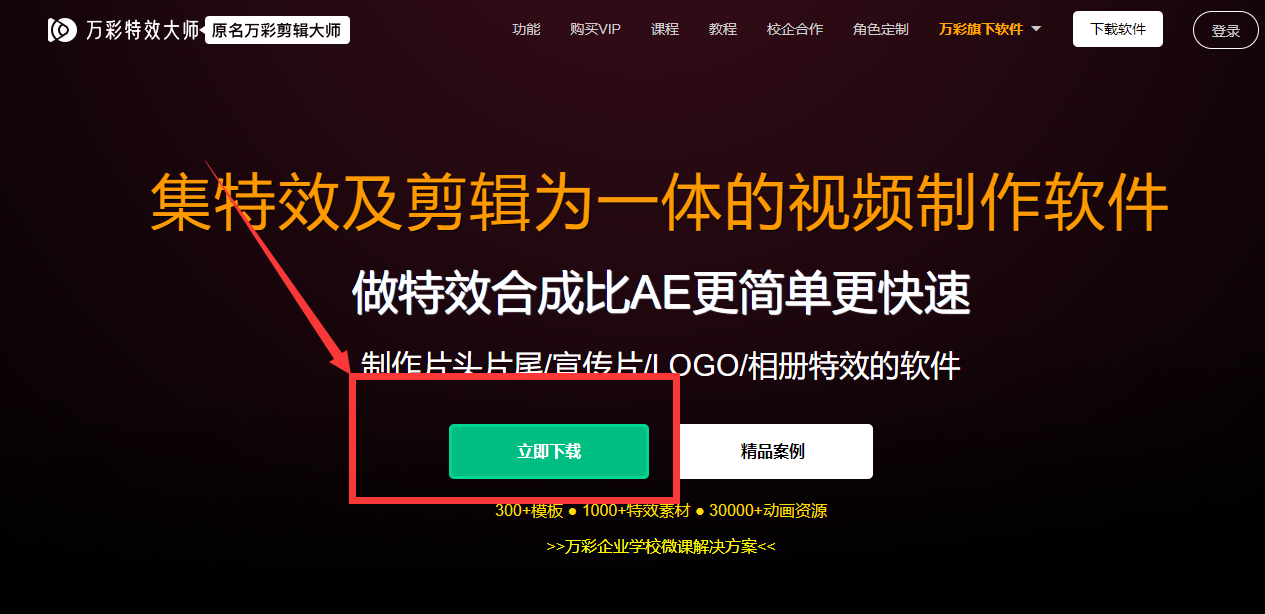
(万彩特效大师官网下载首页)
一、 制作微课课件视频
我们可以来看看它所制作出来的一些视频片段;

(古诗词鉴赏课件图例)
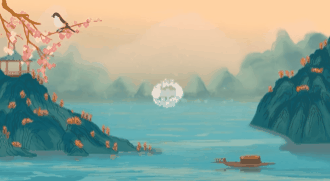
(关关雎鸠课件图例)
首先,我们先用这个软件---万彩特效大师来制作我们的微课课件视频,启动软件,直接选择这里面的课件模板,模板类型有很多,无论是国潮、水墨、还是宣传片、片头片尾等等,只需要选择合适自己的就好了!
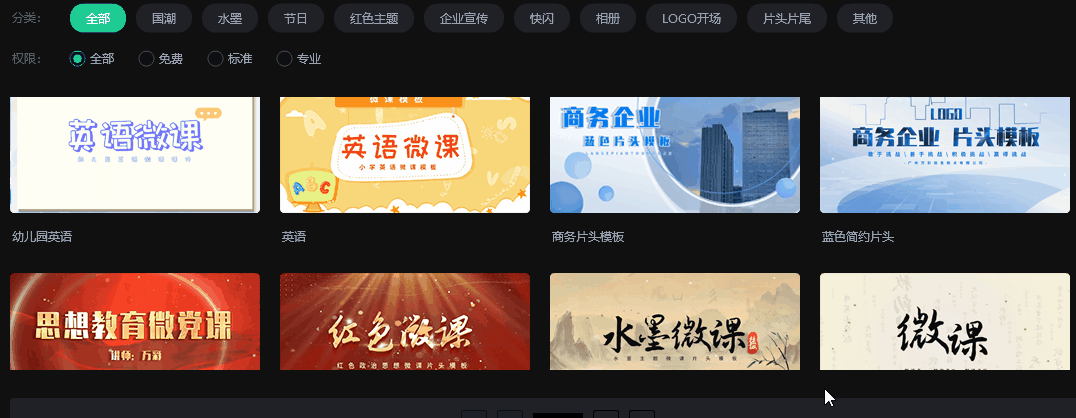
(万彩特效大师模板图例)
选择打开,然后对里面的文案进行修改即可,如果特效元素是不适合的我们还可以更改,软件内置有海量优质特效素材,涵盖科技、党建、植物、水墨、粒子等主题,音频,视频,人物,动画等等,总有适合的!
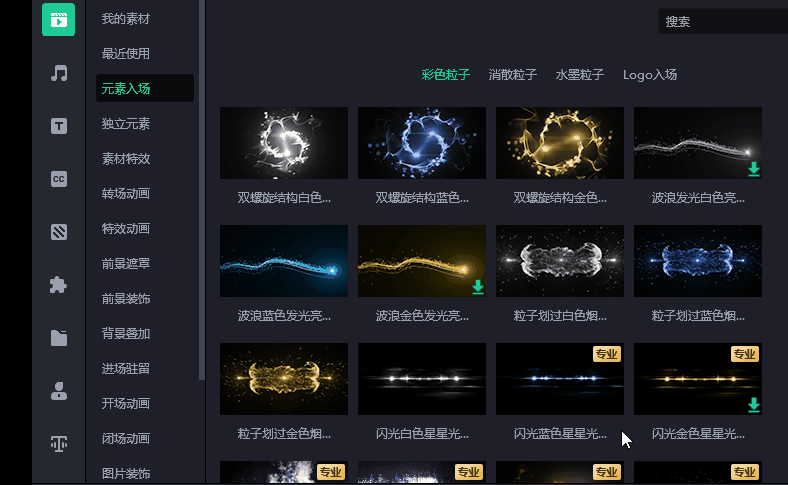
(万彩特效大师内置素材)
二、录制并抠图教师讲解微课的视频;
当我们完成了可见的制作之后,打开该课件,再打开软件选择打开项目中的开始录制,这时候就跳转到了电脑的可见界面,我们先选择录制区域,选择任意的屏幕比例,当然也可以选择像截图相片一样去选择录制屏幕的比例大小,这是是录制的界面就是我们所打开的微课课件界面啦!
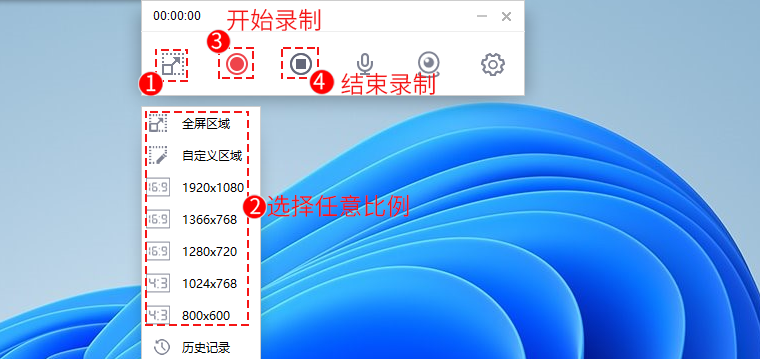
(选择录制区域大小图例)
接着我们再继续选择摄像头,然后选择捕获摄像头,选择测试摄像头,这时候我们要将自己放置在一个纯色的背景前,如果由绿布的话左后一绿布被背景,那么摄像头前的老师就会出现在频幕上啦!确认无误之后我们就可以选择开始录制!老师们就可以直接讲解我们的微课了,讲解完成之后选择结束录制,跳转到操作界面时,我们会发现时间轴上有两条进度条,其实就是因为我们前面所设置的两个摄像头界面,一面是屏幕,一面是摄像头前的景象!
这时候我们就到了制作真人出镜微课的关键的一步,对真人视频进行抠图处理!先选中所要抠图的视频,选择操作界面中的属性选项,选择下方的高级属性,开启绿幕抠图,选择颜色,然后再用吸管吸取人物背景中的颜色,最后将偏量值、混合值还有边缘宽度调节参数为零!
三、合并剪辑视频
最后,抠图完成之后,我们就可以将以上的两个视频合二为一啦!将人物扩大或放小的放在微课视频的任意位置,如图:
放置完成之后,我们预览一遍选择导出即可分享到各大主流平台!老师们还在等什么,快试试用万彩特效大师来制作真人出镜微课叭!
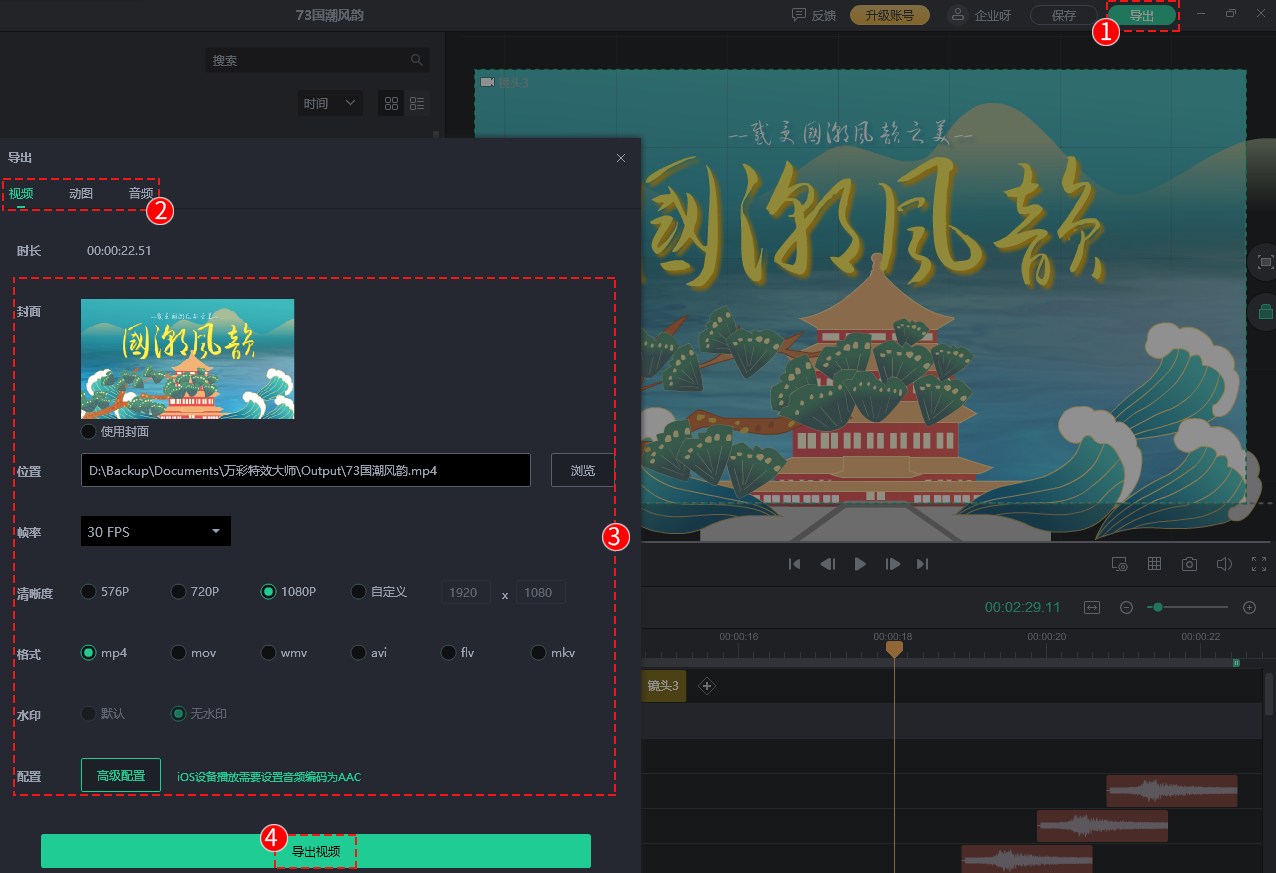
万彩特效大师官方下载地址:https://www.animiz.cn/videoclipmaster/download/
